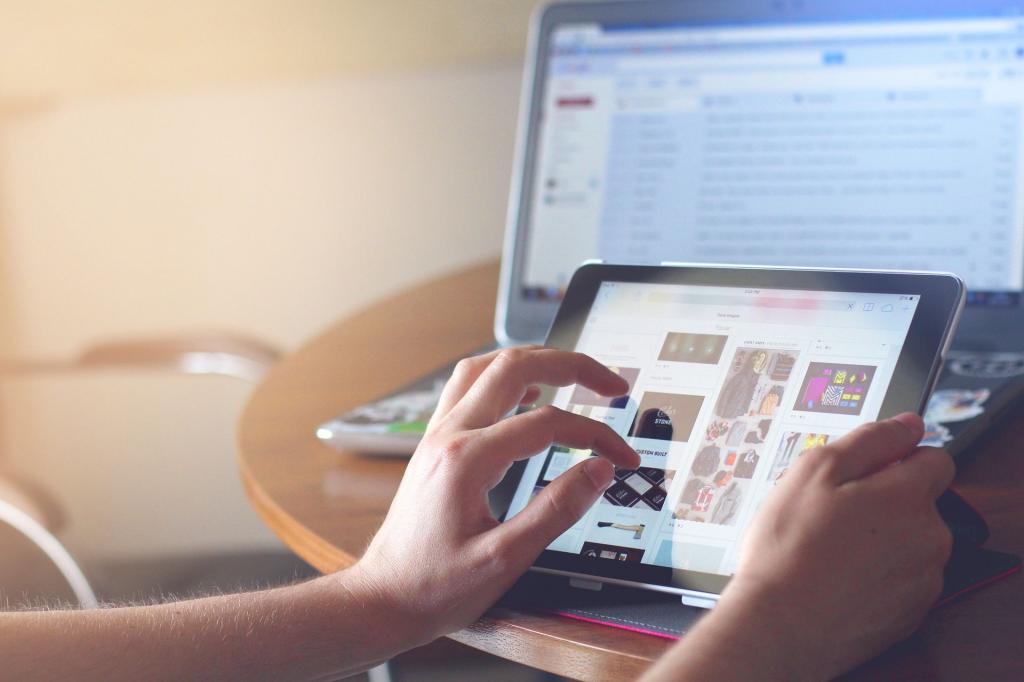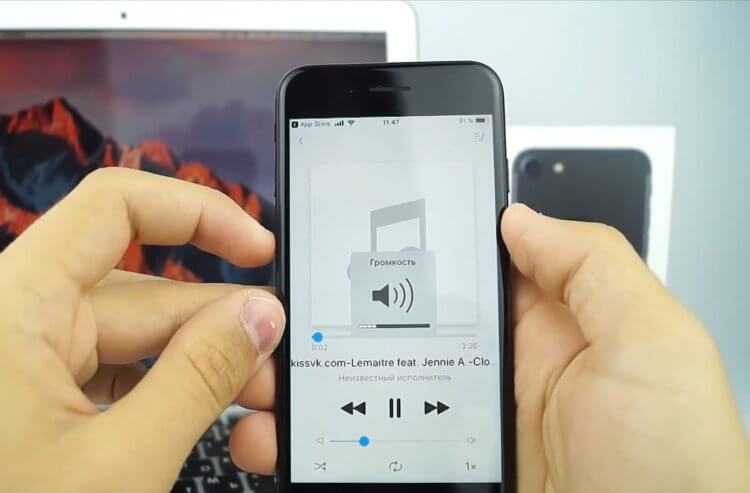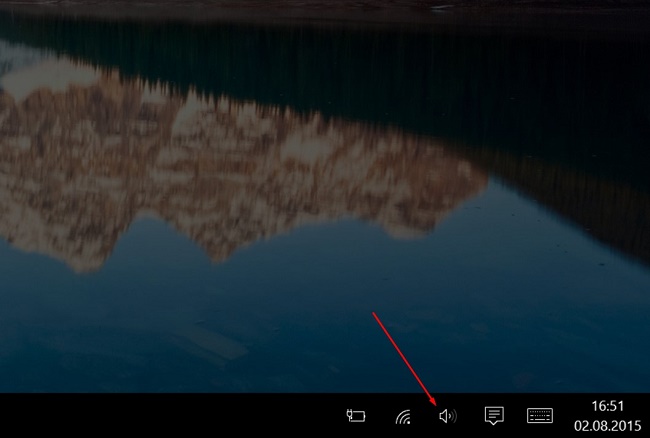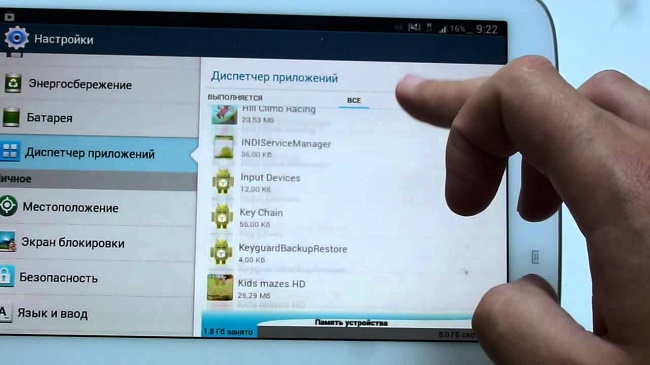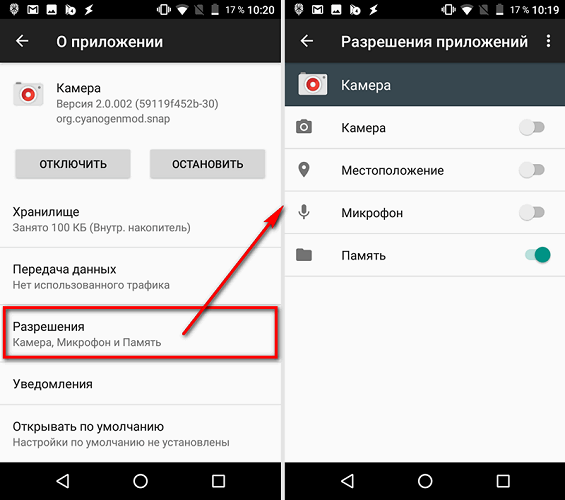Каждый пользователь планшета сталкивается с ситуацией, когда ему недостаточно мощности встроенных динамиков либо не хватает громкости в наушниках. И он задумывается, как увеличить звук на планшете.
Содержание
- 1 Методы повышения громкости
- 1.1 Безопасный метод
- 1.1.1 Аудиокарты
- 1.1.2 Наушники и гарнитуры с цифро-аналоговым преобразователем
- 1.1.3 Беспроводные гарнитуры
- 1.2 Небезопасный метод. Программная регулировка
- 1.3 Опасный метод. Аппаратная регулировка
- 1.1 Безопасный метод
- 2 Безопасность и экономия
Методы повышения громкости
Есть только один полностью безопасный метод гарантированно поднять громкость звука планшета без ущерба для устройства. Все остальные способы прекрасно работают в 99% случаев. Однако где гарантия, что планшет не окажется в одном проценте устройств и не выйдет из строя со временем?
Безопасный метод
Гарантированный способ «победить» тихий звук на планшете — использовать внешнее устройство.
Аудиокарты
На рынке представлено множество звуковых карт, которые способны соединяться с планшетом и выводить качественный звук на подключенные наушники или колонки. Ценовой диапазон зависит от возможностей типа подключения, ресурса автономной работы, количества каналов на выходе и так далее.
Можно выбрать дешевый вариант, когда карта не требует автономного питания и подключена через USB. Можно приобрести мощное устройство с хорошим усилителем и регулировками частот, которое подключается к сети 220 В. Для любителей мобильности есть варианты, использующие собственные аккумуляторы для работы.
Наушники и гарнитуры с цифро-аналоговым преобразователем
По сути, это гибрид внешней звуковой карты и наушников. Цена на подобные устройства приемлемая. Во многом это связано с тонкостями технологии. Звуковая карта четко настроена на симбиоз именно с этими наушниками. В этом случае обеспечивается оптимальный частотный диапазон.
Подключаются такие устройства по USB-интерфейсу и определяются системой как внешнее устройство воспроизведения звука. В дополнительные возможности входит регулировка звука, кнопки которой расположены на маленьком пульте прямо на шнуре наушников.
Беспроводные гарнитуры
Есть разные варианты, самый доступный по цене и автономности — Bluetooth-гарнитуры. Они обеспечивают режим воспроизведения музыки от 6 часов и выше, обычный показатель — 10–12 часов. Естественно, в комплект возможностей входит управление телефонным модулем, плеером и регулировка громкости. Стоят подобные гарнитуры недорого.
Другой тип гарнитур несет «на борту» собственный модуль преобразования и усиления. Цена на них немного выше, однако пользователь получает действительно хороший звук с запасом громкости. К тому же подобные гарнитуры позволяют использовать любые наушники — они просто к ним подключаются. Пользователь сам выбирает качество, основываясь на своих предпочтениях. Словом, внешняя мобильная звуковая карта с Bluetooth-подключением.
Есть варианты с подключением по Wi-Fi. У них большая дальность работы, стабильная связь. Однако необходимо, чтобы планшет работал с подобными устройствами. Время автономной работы такой гарнитуры меньше из-за высокой энергоёмкости модуля связи.
Небезопасный метод. Программная регулировка
Распространённый вариант, как усилить звук на планшете, — использовать программное обеспечение для управления цифро-аналоговым преобразователем планшета. Из наиболее известных можно назвать программу Volume+. Она бесплатна, понятна, есть русская версия. Однако программа не делает ничего «революционного». Она не усиливает слабый звук на планшете — просто управляет частотным преобразованием, усиливая и ослабляя разные полосы частот.
Программа позволяет регулировать громкость встроенных динамиков, выхода на наушники, уровень звука при телефонном разговоре, громкость сигнала вызова. Ко всем этим настройкам операционной системы и так есть доступ. Здесь их собрали в более понятном виде. Вдобавок программа умеет управлять звуком, регулируя усиление разных полос частотного диапазона.
Повышение громкости реализуется следующим образом. Одновременно поднимается коэффициент усиления всех частот. Технологически преобразователь сигнала внутри планшета может это сделать. Очень тихий звук на планшете становится ощутимо громче. Но некоторые пользователи сразу заметят, что внутренняя звуковая карта работает на пределе. Появляются хрипы и провалы, особенно на низких частотах.
Здесь и таится опасность. Любое электронное устройство планируется по средним параметрам. Предусматривается, что может смениться поставщик и при сборке будут использованы совместимые детали, но с пониженными характеристиками. Если заставлять их работать на износ — начинается перегрев. Деталь может работать годами, а может выйти из строя через несколько часов.
Если при регулировании с помощью программы вы не услышали искажения звука — пользуйтесь спокойно. Ваша система преобразования имеет солидный запас по параметрам и очень мало шансов, что она выйдет из строя.
Опасный метод. Аппаратная регулировка
Планшеты, оснащенные телефонным модулем и не только, позволяют добраться до так называемого инженерного меню. Грубо говоря, это ядро управления, где задается большинство параметров, которые регулируют работу аппаратной «начинки» устройства. Здесь можно поменять коэффициенты усиления преобразователя звука.
Именно аппаратное меню задает диапазон оптимальной работы звукового преобразователя. Можно взять два планшета одной модели, от одного производителя, зайти в инженерные меню и обнаружить разные параметры. Всего лишь потому, что устройства укомплектованы микросхемами преобразования с разными параметрами.
В меню собраны параметры, отвечающие за заводские настройки громкости. Можно выровнять уровни сигнала, чтобы не возникало ситуации, когда пользователь слушает музыку, принимает звонок с более низким уровнем громкости, а после окончания разговора обнаруживает, что песня стала тише. Такую ситуацию легко поправить с помощью инженерного меню.
Если решили вывести планшет на технологический максимум — указывайте в меню наибольшие из доступных значений параметров. Ставится еще Volume+ и выводится уровень предусиления частот в предельное значение. Большего устройство дать не сможет. Однако возможен риск перегрева.
Безопасность и экономия
Совет для безопасного громкого звука: потратьте немного денег и приобретите усилитель звука на планшет.
- Часто работаете с планшетом, держа его в руках? Купите компактную недорогую звуковую карту с подключением к USB или наушники с той же технологией.
- Предпочитаете мобильность? Возьмите Bluetooth-гарнитуру с отдельным звуковым процессором и хорошие наушники. Некоторые модели имеют FM-радио, так что будет дополнительный плюс.
- Хотите, чтобы планшет создавал звуковой фон? Купите к нему мобильную колонку с Bluetooth-подключением. Она громкая, имеет солидные показатели автономной работы и вдобавок от нее можно подзарядить планшет.
Технологический запас есть всегда, но может быть поломка после программных регулировок. А ремонт обходится зачастую дороже, чем покупка отдельного подключаемого устройства.
Большинству последним планшетам характеры такие свойства, как надежность и долговечность. Но даже новые устройства не застрахованы от внезапной потери заводских характеристик. Одна из частых поломок заключается в снижении качества звучания динамиков. Неисправность способна проявляться по-разному: звук стал намного тише, хрипит или окончательно пропал. Если плохой звук на планшете, то обращаться с устройством становится тяжелее. Пользователь не сможет послушать музыку, посмотреть сериалы или фильмы. Виновником чаще всего выступает неисправный динамик, который меняют в сервисном центре.

Частые причины ухудшения качества звука
Вероятность того, что плохое качество звука вызвано не аппаратной поломкой, а программным сбоем, есть всегда. Может быть, что пользователь установил приложение, влияющее на способности воспроизводить устройством звук, что и повлекло к образованию поломки. Нужно четко уяснить, что предшествовало образованию неисправности. В первую очередь следует перезагрузить планшет – так легко устранить часть ошибок и программных сбоев. Не забудьте проверить положение регулятора громкости. Он не должен находиться в самом нижнем положении. Осмотрите сам динамик. В нем не должны быть видны следы присутствия пыли или грязи.
Что касается аппаратных поломок, то некачественный звук на планшете чаще появляется в результате выхода из строя шлейфа или нарушения контактов, которые, в конечном счете, вовсе могут оборваться и тогда звук окончательно исчезнет. Контакты можно почистить, если они целы и невредимы, но заниматься подобной работой должны опытные мастера. Желательно отнести смартфон в сервисный центр, где его легко починить в кратчайшие сроки и по самым разумным ценам. Но куда нести планшет на ремонт и где выгоднее чинить технику в городе?
Ремонт устройства в Mobilap Repair
При условии наличия поломки программного характера планшет будет восстановлен крайне быстро. Но даже если вышел из строя шлейф или физически износился динамик, клиенту не придется долго ждать. На работу по замене неисправного компонента девайс у опытного мастера уйдет от 30 до 60 минут времени. Когда плохой звук на планшете происходит в результате повреждения микросхемы, потребуется больше времени на его восстановление. Изначально будет проведена бесплатная диагностика, по результатам которой мастер определит верный способ решения проблемы.
В ходе ремонта используем только оригинальные запасные части, которые есть на нашем складе. В завершении ремонта предоставим гарантию качества. Постоянным клиентам дарим ощутимые скидки на все виды оказываемых услуг, что позволяет им ремонтировать мобильную и компьютерную технику в Москве по самым выгодным ценам. За планшетом приедет курьер в течение 45 минут в любой район столицы и заберет устройство на ремонт, если вы не можете приехать в мастерскую лично.
Проблемы с планшетами, как и со смартфонами, довольно часто случаются. Причем это происходит как в бюджетных моделях, так и в более дорогих. Они могут быть вызваны недобросовестной сборкой, дешевыми материалами, неправильной эксплуатацией и системными сбоями. Часто бывает так, что на планшете пропадает звук, и не все знают, что с этим делать.
Проблема
Если раньше планшет был инструментом для работы, то сейчас его частенько приобретают в качестве гаджета для развлечения. И несмотря на увеличенные размеры смартфонов и их мощную производительность, пока что рынок таблетов держится на плаву.
Когда пропадает звук на планшете, многие начинают думать на плохую сборку и некачественные материалы. И некоторые действительно могут оказаться правы. Но чаще всего подобная проблема может крыться в обычном системном сбое.
Разобравшись в вопросе, каждый с легкостью сможет самостоятельно исправить неполадку. При этом не нужно будет нести планшет в ремонт и тратить деньги на сервис.
Причины проблемы
Если нет звука на планшете или он стал тише, нужно понимать причины этого. Наиболее распространенными считаются проблемы с настройкой:
- случайное отключение громкости;
- использование «тихого» режима;
- выбор определенного профиля звука;
- аппаратный сбой.
Все эти неполадки решаются простой настройкой при первоначальном диагностировании. Но есть и более сложные причины — механическая поломка. В этом случае может выйти из строя звуковой модуль, аудиоразъем и динамики.
Существуют также более сложные программные сбои. С ними справляться труднее. Иногда намного проще сделать сброс до заводских настроек, чтобы избавиться от них.
Механическая поломка
Итак, самый неприятный вариант — механическая поломка. Если из-за нее пропадает звук на планшете, значит, придется обратиться в сервисный центр. Речь может идти о заводском браке. В этом случае неполадка определяется в первые часы после покупки, поэтому достаточно вернуть устройство в магазин.
Проблема может быть связана с тем, что из строя вышел звуковой чипсет, динамик или разъем. Если у вас есть гарантия на планшет, то сразу стоит нести его в сервисный центр. Но нужно понимать, если причина в небрежной эксплуатации, за ремонт придется платить.
Также многие отмечают то, что звук из динамиков идет, а в наушниках его нет. Тут очевидная проблема именно в гарнитуре. Достаточно подключить ее к любому другому устройству.
Бывает и ситуация наоборот: звук в наушниках есть, а в динамиках его нет. Чаще всего переключатель находится в самом разъеме. Он может окислиться, и произойдет подобная ситуация. Может быть временный глюк, который пройдет через несколько минут, а может, придется нести таблет в ремонт, на замену этого переключателя.
Конечно, можно попробовать самостоятельно починить планшет с механической поломкой. Но стоит понимать, что в этом случае вы рискуете. В процессе самостоятельного ремонта можно ненароком повредить контакты или сломать какую-то деталь.
Настройка устройства
Если вы все-таки уверены, что на планшете пропадает звук не из-за механических поломок, начать диагностику стоит с настройки.
Как уже упоминалось ранее, наиболее распространенной ошибкой является неправильная конфигурация. Иногда пользователь может самостоятельно отключить звук. Такое происходит, если отрегулировать громкость на минимум. В некоторых моделях включается режим «Без звука».
Если такое произошло, в статус-баре появится знак перечеркнутого громкоговорителя. Нужно опустить шторку и выбрать режим. Сделать это можно из меню настроек. Переходя в раздел со звуком, можно настроить нужный режим.
Кстати, тут же стоит посмотреть профили. Возможно, вы неправильно их настроили. Бывает так, что профиль весь настроен на громкий вызов и сигналы уведомления, но один из ползунков случайно был выкручен на минимум. После сохранения профиля сообщения могут приходить со звуком, а все остальные процессы происходят без него.
Громкость планшета
Как увеличить звук на планшете? Во-первых, для этого есть на боковой грани устройства качелька громкости. Благодаря ей можно делать тише или громче. Во-вторых, можно перейти в настройки. Иногда общая громкость всех звуков может быть прикручена. Достаточно установить ползунок на нужное значение.
В-третьих, проблема может быть в медиаплеере. Предположим, что вы скачали фильм и включили его. Но не понимаете, почему на планшете стал тихий звук. Это может быть связано с тем, что в самом плеере установлена минимальная громкость. Также причиной может быть сама программа для воспроизведения. Стоит попробовать переустановить ее или найти аналог.
Программные сбои
Чаще всего они случаются с дешевыми устройствами. Например, планшет Window, который очевидно был выпущен для того, чтобы многие подумали, что он на операционной системе Windows, является бюджетной моделью.
Такой вариант обычно приобретают для детей и их игр. Система в нем слабая, а «железо» низкой производительности. Поэтому программные сбои здесь случаются часто.
Если же у вас в руках более или менее дорогой таблет, то и с ним могут происходить подобные проблемы. Чаще всего они связаны с Android, который и так недостаточно доработан.
Иногда звук может появиться сразу после перезагрузки. Но лучше всего сделать полную диагностику. После перезагрузки можно установить антивирусную программу. Иногда причиной ухудшения громкости звука могут быть вирусы. Хотя с ними не всегда получается справиться подобным образом.
Стоит сказать и о разных программах, которые могли перенастроить звук. Например, некоторые утилиты-оптимизаторы могут работать некорректно. Точнее, свою работу они выполняют на совесть, но порой вредят самой системе. В погоне за ускорением ОС, они завершают некоторые процессы, которые на самом деле были важны.
Также стоит присмотреться к специальным приложениям для улучшения звука. Некоторые пользователи считают, что подобные утилиты могут еще больше увеличить громкость сигналов и улучшить качество. Но на деле таких программ практически не существует. Чаще они вредят, чем помогают.
Кардинальный метод
Если ничего не помогает, есть последний вариант — сброс до заводских настроек. Это команда, которая позволяет удалить все, что есть на планшете, чтобы вернуться к его первоначальному состоянию.
В зависимости от модели таблета, сделать сброс можно разными способами. Проще всего перейти в настройки и найти соответствующее меню. Иногда опция находится в разделе «О телефоне» или «Память и резервные копии».
Если вы по какой-то причине не нашли в настройках эту функцию, ее можно запустить с помощью клавиш устройства. Нужно выключить планшет, зажать кнопку увеличения громкости и питания, дождаться запуска специального меню. В списке необходимо найти строку Hard Reset или Wipe Data/ Factory Reset.
После перезагрузки планшета, если причина была именно в программной сбое, звук появится. Если и это не помогло, тогда придется обращаться в сервисный центр.
Что делать, если у компьютера, смартфона или планшета слишком тихий звук
Простые способы увеличить громкость на разных устройствах.
Как увеличить громкость на настольном компьютере или ноутбуке
1. Проверьте настройки громкости в разных приложениях
Если звук слишком тихий в какой-то одной программе или игре, убедитесь, что она настроена на максимальный уровень громкости. Этот совет может показаться банальным. Но, хотя в большинстве приложений управление звуком ограничено одним ползунком, в некоторых играх или медиаплеерах могут быть спрятаны расширенные параметры аудио. Попробуйте найти их и отрегулировать.
Кроме того, если вы пользуетесь Windows, проверьте настройки микшера громкости. Это такой пункт управления уровнями звука в разных программах. Чтобы запустить его, кликните правой кнопкой мыши по значку звука и выберите «Открыть микшер громкости».
Затем установите максимальный уровень громкости для каждого приложения. Если нужной программы нет в микшере, запустите её и включите в ней воспроизведение звука — программа должна появиться.
2. Перезапустите компьютер и протестируйте его в безопасном режиме
Звук может внезапно стать тихим или совсем пропасть в результате сбоя в ОС или конкретной программе. Перезапустите компьютер — возможно, этого будет достаточно, чтобы восстановить нормальную громкость.
Если перезагрузка не помогает, причина может быть не в случайном сбое, а в неправильных настройках системы или некорректном поведении отдельных программ. Чтобы найти и исправить такие проблемы, протестируйте работу звука в безопасном режиме.
3. Обновите операционную систему и драйвер звука
Громкость может упасть из-за багов в коде операционной системы. Подобные ошибки обычно проявляются после установки недоработанных обновлений. В таких случаях остаётся надеяться, что разработчики заметят ошибку и оперативно исправят её в следующем апдейте. Поэтому проверьте, нет ли новых обновлений для вашей системы.
Пользователям Windows также стоит проверить наличие свежих версий для драйвера звука и обновить его. Бесплатные программы вроде Driver Booster и DriverPack сделают это в автоматическом режиме. Если не хотите устанавливать дополнительное ПО, можете скачать драйвер с сайта производителя вашего компьютера и установить его вручную.
4. Воспользуйтесь эквалайзером
Если звук был тихим всегда, увеличить максимальную громкость можно с помощью эквалайзера. Запустите его и протестируйте разные пресеты. Если ни один не даст желательного прироста, поэкспериментируйте с ползунками вручную, пока не добьётесь оптимального эффекта.
Где найти эквалайзер в Windows
- Откройте раздел «Панель управления» → «Звук».
- Дважды кликните по устройству воспроизведения и перейдите на вкладку «Улучшения».
- Отметьте пункт «Эквалайзер» и попробуйте разные пресеты в списке «Настройка». Или нажмите на кнопку с тремя точками, чтобы настроить эквалайзер вручную.
Где найти эквалайзер в macOS
- Запустите iTunes.
- На верхней панели выберите «Окно» → «Эквалайзер».
- Попробуйте разные наборы настроек или отрегулируйте ползунки вручную.
Настройки будут действовать при воспроизведении файлов в iTunes. Если вам нужен продвинутый эквалайзер для macOS с ещё большим количеством пресетов, способный усилить звук во всех программах, можете попробовать Boom 2. Самая дешёвая версия приложения рассчитана на одного пользователя Mac и стоит 10 долларов. В течение 7 дней её можно использовать бесплатно.
Кроме того, во многих плеерах есть встроенные эквалайзеры. Используйте их, если системный вас не устраивает.
5. Замените звуковое устройство
Если ничего из перечисленного не помогло, причиной тихого звука может быть устройство воспроизведения (встроенные динамики, внешние колонки или наушники). Если раньше оно работало нормально, но затем внезапно стало слишком тихим, отнесите его в сервисный центр. Если устройство никогда не отличалось высокой громкостью, попробуйте заменить его на более мощные наушники или колонки.
Как увеличить громкость на планшете или смартфоне
1. Проверьте настройки звука
Убедитесь, что в настройках аудио на вашем устройстве не включено ограничение громкости.
В iOS это можно сделать в меню «Настройки» → «Музыка». Если пункт «Ограничение громкости» активен, нажмите на него и передвиньте ползунок до упора вправо. Это увеличит максимально допустимую громкость для наушников, но не повлияет на звук динамика.
Если вы пользуетесь Android, не исключено, что производитель вашего гаджета тоже добавил подобную функцию в настройки.
2. Удалите подозрительные программы, перезапустите или сбросьте аппарат
Если звук стал тихим внезапно, скорее всего, произошёл какой-то программный сбой. Попробуйте перезапустить аппарат и проверьте, не восстановилась ли громкость.
Если недавно вы устанавливали приложения для работы со звуком, удалите их и протестируйте громкость. При необходимости вы сможете установить их заново.
Если эти меры не помогают, сбросьте аппарат до заводских настроек, предварительно сохранив важные данные. Вам помогут эти инструкции для Android и iOS.
3. Проверьте динамик
Если смартфон падал или находился в не самых чистых карманах, его динамик мог забиться мелким мусором. Подобные обстоятельства тоже приводят к снижению громкости. Проверьте звуковое отверстие и при необходимости почистите его ватной палочкой или другим безопасным предметом.
Заодно убедитесь, что чехол не закрывает динамик. Если это так, то придётся сменить аксессуар или довольствоваться снижением звука.
Если звук был нормальным, а затем стал тихим и ни чистка, ни сброс до заводских настроек не помогли, скорее всего, что-то сломалось внутри аппарата. Обратитесь к специалистам по поводу ремонта.
4. Увеличьте громкость с помощью эквалайзера
Этот совет имеет смысл, если устройство всегда было для вас недостаточно громким.
Если пользуетесь Android, поищите эквалайзер в настройках звука. Если его нет, к вашим услугам сторонние эквалайзеры, доступные бесплатно в Google Play. В программах вроде Equalizer — Bass Boost и Equalizer FX есть даже специальная опция усиления звука, которая включается одним нажатием.
Если у вас iPhone или iPad, используйте встроенный эквалайзер:
- Откройте меню «Настройки» → «Музыка» → «Эквалайзер».
- Выберите пресет «Поздняя ночь»: он лучше других усиливает громкость.
Хотя эквалайзер в iOS находится в настройках приложения «Музыка», его настройки также влияют на громкость и в остальных программах.
5. Попробуйте разные наушники
Подключите к устройству другие наушники. Если звук улучшится, значит, проблема в аксессуаре. Возможно, ваши наушники имеют низкую чувствительность или слишком высокое для мобильного устройства сопротивление. В таком случае выберите новую беспроводную или традиционную модель, которая будет лучше подходить для вашего смартфона или планшета.
Сегодня планшет есть почти у каждого. Чаще мы используем его для развлечения, а не для работы: берем с собой в дорогу, скачиваем любимые песни, загружаем фильмы, игры, мультики, поэтому хочется иметь девайс с качественным звучанием на максимуме: без шумов и скрежета. Но порой случается такая неприятность, что на планшете вовсе нет звука или он внезапно изчезает.
Давайте разберем, как это исправить.
Содержание
- В первую очередь
- Уровень громкости в плеере и системе
- Перезагрузить
- Механические неисправности
- Динамики
- Разъем
- Порвался шлейф
- Сгорел звуковой модуль
- Ошибки ОС
- Ошибки приложения
- Слетели кодеки
- Плеер требует переустановки
- Вирусы
- Глюки системы
- Кривая прошивка
- Увеличить уровень звука
- Инженерное меню
- Перепайка аудио процессора
- Рекомендации и лайфхаки
- Заключение
- Видео
В первую очередь
Уровень громкости в плеере и системе
Для начала необходимо проверить, нет ли ограничения по уровню громкости в операционной системе. Для этого:
- ОС Андроид: «Настройки» — «Звук»
- ОС Apple iOs, Windows 10: «Настройки» — «Музыка» — «Ограничение громкости»
Запустите любой медаифайл и попробуйте отрегулировать уровень громкости. Это можно делать как в интерфейсе аудиоплеера, так и с помощью аппаратных кнопок на корпусе.
Перезагрузить
Иногда звучание пропадает при зависании или ошибках в работе программного обеспечения. Для восстановления достаточно перезагрузить девайс.
Механические неисправности
Динамики
Чтобы проверить работу динамиков:
- Подключите наушники, запустите просмотр фильма, и вытащите штекер.
- Попробуйте совершить звонок и включить громкую связь.
Если звуковая дорожка воспроизводится только в наушниках, а во внешних динамиках нет — обратитесь в сервисный центр для проведения диагностики и ремонта.
Разъем
Поломка аудиоразъема — частая причина отсутствия звучания на планшете. От контакта с водой, грязью или даже просто при повышенной влажности окружающей среды происходит окисление контактов. Сначала звук начинает дребезжать, заикаться, становится странным, а потом может совсем пропасть. В этом случае поможет очистка разъема с помощью специальной жидкости или спирта. Прежде чем включать планшетник после подобной процедуры, необходимо хорошо просушить контакты.
От небрежного обращения (сильного механического воздействия) сдвигаются и изгибаются пластины внутри порта. Тут лучше обратиться в сервисный центр для отгибания контакта или замены всего разъема. От этого страдают не только дешевые планшетные ПК (Oysters t104w 3g, Finepower N1, Irbis TW73, 4Good T101i, Dexp Ursus M110, Digma Optima 1101, Престижио MultiPad Visconte V PMP1012TE), но и более дорогие марки (Asus transformer pad, Lenovo YOGA Tablet 2, Samsung Galaxy Tab a8, Acer Aspire Switch 10, HUAWEI MediaPad T5 10 16Gb LTE).
Порвался шлейф
Если в вашем гаджете кнопки регулировки громкости установлены не на материнской плате, а на отдельной пластинке со шлейфом, то со временем и при небрежном обращении токопроводящяя пластинка деформируется, и требует замены. Сложность в том, что найти родную (читай оригинальую) деталь не всегда возможно, и не всегда она есть в наличии в сервисе. Мастер может предложить вам перепаять его, но это мы не рекомендуем так делать. Или заменить на максимально похожий аналог от другой модели.
Сгорел звуковой модуль
При повреждении звукового модуля на материнской плате, аудиозаписи не будут воспроизводиться ни в наушниках, ни в динамиках. Самостоятельный ремонт крайне нежелателен — обратитесь к квалифицированным специалистам. Так как требуется паяльная станция для выпайки и установки новой радиодетали. Обычным паяльником такую процедуру не провернуть без печальных последствий для техники.
Ошибки ОС
Ошибки приложения
Если после проверки всех механических составляющих звук так и не появился, возможно, проблема в установленных приложениях. На это указывает отсутствие аудио сигналов в отдельно взятых функциях: уведомлениях от социальных сетей, смс или будильника.
В основном эта проблема связана с установкой программного обеспечения, ускоряющего быстродействие ОС. Часто при закрытии фоновых процессов выключается и аудиосигнал. Здесь поможет перезагрузка планшетного ПК и регулировка настроек ПО.
Слетели кодеки
Бесплатные версии видеопроигрывателей не имеют всех необходимых кодеков для воспроизведения всех видов аудио и видео форматов: avi, mkv, wav, mp3, aac, wma, flac, alac и др. В этом случае вам придется найти и установить их дополнительно. Но стоит знать, что некоторые из них работают лишь с определенным классом процессоров, поэтому придется поискать универсальный набор, подходящий для всех.
Такая проблема может возникнуть также после обновления программного обеспечения. В этом случае можно попробовать переустановить плеер. Однако, если производитель решил сделать данный формат платным — это не поможет.
Попробуйте бесплатный VLC player, он доступен для всех платформ, iOs, Windows, Android. Официальное приложение ищите в App Store и Play Market.
Плеер требует переустановки
Не стоит пренебрегать установкой обновлений, которые периодически предлагает производитель. В какой-то момент плеер просто перестанет воспроизводить файлы из-за отсутствия определенных параметров и возможностей. Полностью удалите и переустановите проигрыватель заново: все актуальные обновления подгрузятся автоматически.
Вирусы
Для расширения возможностей планшетного ПК владельцы устанавливают несертифицированнаые утилиты, дающие доступ к Root-правам. Благодаря им вы получаете полный доступ к операционной системе и можете выполнять деструктивные операции. Например, попытаться увеличить память и случайно удалить системные файлы, отвечающие за корректную работу планшетника. Для восстановления удаленных данных придется воспользоваться сторонним приложением.
Часто вместе с подобной утилитой подгружается вирус, имеющий полный доступ к ОС и неограниченные возможности: отключение и удаление функций, совершений звонков и отправка смс, размещение в Интернет личных данных.
Решение этой проблемы одно — удаление программного обеспечения и полная проверка с помощью хорошего антивируса. Самая крайняя мера – сбросить до заводских параметров или перепрошить устройство.
Глюки системы
Если вам пришлось принудительно перезагружать или полностью отключать планшетный ПК, это может привести к сбою в работе операционной системы или конкретного приложения. В таком случае через настройки планшета проверьте, не слетели ли разрешения доступа к микрофону у аудиоплеера.
Если проблема в несанкционированном закрытии системного процесса, чаще всего помогает классическая перезагрузка операционной системы (относится к Виндовс, Андроид и iOs), в крайнем случае — полный сброс или перепрошивка.
Китайские бюджетные модели чаще страдают от сбоев в ПО (Дексп, Днс, Ирбис, Филипс, Prestigio мультипад, Дигма, Тексет, Тесла).
Кривая прошивка
Возможно, вы установили кастомную прошивку, которая имеет определенные недочеты, и поэтому отсутствует звучание. Поможет перепрошивка официальной, стабильной версией операционной системы, установленной с сайта производителя.
Увеличить уровень звука
Инженерное меню
Если на вашем устройстве испортился аудиозвук: стал тише или совсем исчез, с помощью инженерного меню можно провести расширенную настройку устройства, в том числе изменить плохой и слабый звук на планшете, убавить или прибавить громкость.
Стоит сразу отметить, что доступ имеется не на всех устройствах.
Есть несколько способов входа в спец. меню:
- Ввод кода вида *цифры*#, в режиме набора номера. У всех производителей он уникальный, рекомендуем поискать для вашей модели отдельно.
- Программное обеспечение – можно найти в Play Market.
- Режим разработчика. Производитель мог ограничить доступ к инженерному меню, тогда придется довольствоваться минимальными функциями этого режима.
Если вам все же удалось открыть меню расширенного функционала на Android, необходимо перейти «Hardware Testing» — «Audio» и выбрать необходимый режим работы динамиков:
- «Normal Mode» — стандартный;
- «Headset Mode» — внешние аудиоустройства;
- «LoudSpeaker Mode» — активация громкоговорителя;
- «Headset_LoudSpeaker Mode» — громкоговоритель при работающей блютуз-гарнитуре или наушников;
- «Speech Enhancement» — телефонная связь.
После выбора необходимого параметра перейдите в раздел «AudioModeSetting» — «Type»:
- «Sip» – в сети интернет (в браузере — яндекс, хром, в приложениях — скайп, вайбер, ватсап, одноклассниках, ютубе, TubeMate);
- «Sph» и «Sph2» — все динамики;
- «Media» — все медиафайлы;
- «Ring» — входящие вызовы;
- «FMR» — радио.
В разделе «Level» с помощью кнопок громкости установите один из семи уровней. Можно уменьшить или прибавить звучание.
В разделе «Value is 0-255» можно усановить мощность и максимально усилить звучание, частично убрать фоновый шум.
Для сохранения и применения всех изменений нажмите «Set».
Внимание! Пункты меню на разных устройствах могут отличаться от представленных выше.
При максимальном усилении звук может ухудшиться, появятся шумы и дребезжание.
Стоит помнить, что любое самостоятельное изменение в инженерных настройках производителя влечет за собой снятие с гарантийного обслуживания и ремонта и может привести к серьезному сбою в работе устройства.
Перепайка аудио процессора
Лучше не производить самостоятельный ремонт и разбор девайса, если вы не уверены в собственных силах. Но если вы все же решились:
- Разберите гаджет;
- Найдите динамики и определите, каким образом они крепятся к материнской плате: с помощью двух проводов или просто прилегают к ней контактами;
- При проводном соединении — проверьте их на наличие переломов и разрывов. В случае необходимости восстановите целостность проводов;
- Очень аккуратно отпаяйте динамик и проверьте сопротивление мультиметром или омметром. Нулевой показатель, как и бесконечное, говорит о неисправности;
- Замените элемент при необходимости.
Найти улучшенный оригинальный динамик достаточно тяжело, а у известных брендов (Айпад, Леново, Асус, Асер, Хуавей, Самсунг галакси Таб 4) он может стоить достаточно дорого. Тогда можно воспользоваться китайским аналогом с усиленными характеристиками.
Если это не помогло, скорее всего, нарушена работы материнской микросхемы. Такой ремонт требует определенного оборудования и специальных знаний, поэтому следует обратиться в сервисный центр.
Рекомендации и лайфхаки
Есть еще несколько способов усилить тихий звук планшета:
- Использование внешнего устройства
— Наушники с усилителем (редко где можно купить);
— Внешняя звуковая карта;
— Bluetooth-гарнитура со звуковым процессором;
— Мобильная колонка с подключением через bluetooth или AUX;
- Скачать дополнительное программное обеспечение — усилитель аудио. Наиболее известная — Volume+, но есть и другие.
Как прибегнуть к изменению заводских настроек через инженерное меню, описано выше, но не стоит забывать, что такое вмешательство может повлечь за собой выход из строя аппарата.
Заключение
- Главное — это найти причину возникновения проблем со звуком.
- Всегда можно сбросить девайс до заводских настроек. После этого, конечно, необходимо будет восстановить все приложения и файлы.
- Если громкость далека от идеала, можно скачать приложение по улучшению аудио или приобрести дополнительное оборудование.
- Не стоит самостоятельно заниматься заменой аппаратной части планшетного ПК, если вы не уверены в собственных силах.
Видео

К сожалению, громкость на телефоне (или планшете) не всегда бывает достаточной: не так уж редко приходится прислушиваться… Еще хуже, что многие пропускают звонки (иногда важные), когда находятся на улице или в каком-нибудь шумном месте (просто тихий звонок практически не слышно 👀).
Также к этой категории проблемы можно отнести слабый звук при воспроизведении музыки, при просмотре видео и т.д.
Вообще, причиной такого «поведения» телефона может быть как тех. неисправность, так и ПО (на некоторых аппаратах разработчики специально занижают макс. возможное звучание в целях безопасности пользователя — ведь слишком громкий звук может быть причиной проблем со слухом!). Ну а раз его программно ограничили — значит при желании это ограничение можно снять! 👌
Собственно, в этой статье хочу показать несколько вариантов, как можно решить проблему слишком тихого звука на устройствах, работающих под Андроид.
Итак…
*
📌 Примечание!
Кстати, если у вас слабый звук только при проигрывании каких-нибудь мультимедиа файлов (а в остальных ситуациях все нормально), я бы порекомендовал для начала попробовать альтернативные аудио- видео-проигрыватели.
*
Содержание статьи
- 1 Способы повысить громкость на Андроид
- 1.1 С помощью меню настроек
- 1.2 С помощью спец. приложений
- 1.3 С помощью инженерного меню
→ Задать вопрос | дополнить
Способы повысить громкость на Андроид
С помощью меню настроек
Начать хочу с элементарного, несмотря на возможные возражения… (просто с этим есть небольшая путаница, поэтому отметить явно стоит).
Регулировка громкости на Андроид (когда вы нажимаете боковые кнопки на корпусе телефона 👇) может осуществляться как для конкретного приложения отдельно, так и глобально (общая громкость).
Например, если вы смотрите видео и прибавите звук — то прибавится громкость конкретно в этом приложении, громкость звонка у вас от этого не вырастет!
Кнопки регулировки громкости (классический телефон на Андроид)
Вообще, для детальной настройки звука на устройствах Android, необходимо открыть параметры, раздел «Звуки и уведомления» и затем передвинуть ползунок вправо для нужной строки (например, можно изменить громкость рингтона, уведомлений, музыки, видео, будильника и пр.). См. скриншот ниже. 👇
Рингтон, будильник и пр. (настройка громкости на Андроид)
*
С помощью спец. приложений
Т.к. проблема низкой громкости достаточно популярна, многие разработчики выпустили спец. приложения, которые могут задействовать некоторые «скрытые» возможности вашего аппарата. В принципе, для их работы (как правило) не нужны root права, поэтому можно использовать, не боясь что-то «испортить» в настройках…
*
Volume Booster GOODEV
Ссылка на Google Play: https://play.google.com/
Volume Booster GOODEV
Простое бесплатное приложение, которое поможет повысить звук динамика телефона (либо наушников). Можно использовать при просмотре фильмов, прослушивании аудио-книг, музыки.
Отмечу, что перед использованием приложения, рекомендуется выкрутить ползунок системного звука на 100% (а потом уже boost…).
Предупреждение от разработчика: будьте осторожнее! Усиливая громкость звука, вы можете повредить динамик устройства (или свой слух). Прибавление осуществляйте по небольшим шагам (тестируя каждое изменение), без резких рывков до максимума!
*
Sound Booster
Ссылка на Google Play: https://play.google.com/
Настройки приложения Sound Booster
Sound Booster отличается от других приложений подобного толка тем, что он обрабатывает звук еще до того, как он попадет на звуковую карту (т.е. выступает неким посредником). Разумеется, при помощи подобной технологии удается повысить громкость в любых др. приложения, играх, при прослушивании музыки, просмотре фильмов и т.д.
Приложение позволяет увеличить звук до 500% от исходного уровня! Рекомендация: не прибавляйте сразу на максимум, идите небольшими шажками, тестируя каждое прибавление…
Также стоит отметить, что в приложение встроен спец. фильтр, который помогает устранить шипение и дрожание звуковой дорожки, после ее обработки и усиления. В общем-то, рекомендую к ознакомлению!
*
Усилитель звука
Ссылка на Google Play: https://play.google.com/
Скрин от разработчиков приложения
Еще одно бесплатное и очень простое приложение для усиления звука на Андроид устройствах (отмечу, что это приложение полностью на русском языке, что радует).
Разумеется, как и его аналоги, позволяет регулировать звук при проигрывании медиа-файлов (музыки, видео и пр.), аудиокниг и пр. Поддерживается работа как с наушниками, так и с системным звуком.
*
С помощью инженерного меню
В смартфонах на Android есть скрытое инженерное меню, которое используется разработчиками для окончательного тестирования устройства (в том числе, проводится и тонкая настройка звука). Как правило, на максимум громкости аппарат никогда не настраивают, и остается потенциальный задел в 20-30% (иногда больше). 👌
Т.е. если зайти в это инженерное меню самостоятельно и произвести «небольшие» манипуляции — можно существенно повысить громкость телефона.
Отмечу, что для этой процедуры root права не нужны (а значит риск, что-то испортить снижается), однако я все равно призываю быть осторожными и менять только те параметры, которые вы знаете…
*
📌 Вход в инженерное меню
Для этого необходимо ввести спец. код. У каждого аппарата (в зависимости от производителя и модели) он может быть свой. Некоторые популярные варианты я собрал в табличке ниже (если ваш аппарат новый, возможно вам стоит обратиться к его инструкции, офиц. сайту производителя).
Пример ввода кода
Примечание: вводите коды на свой страх и риск (несмотря на то, что они собраны в т.ч. и с офиц. источников от производителей).
| Производитель | Код |
|---|---|
| Samsung, ZTE | *#*#4636#*#* или *#*#8255#*#* |
| Acer | *#*#2237332846633#*#* |
| Sony | *#*#7378423#*#* |
| HTC | *#*#3424#*#* или
*#*#4636#*#* или *#*#8255#*#* |
| LG | *#546368#*818# или 2945#*# |
| Huawei | *#*#2846579#*#* или *#*#2846579159#*#* |
| Fly, Lenovo, Acer, Prestigio, Philips, Texet, Alcatel | *#*#3646633#*#* |
| Alcatel (A3) | *#*#825364#*#* |
| BQ | *#*#83781#*#* |
| Смартфоны на базе процессора MTK | *#*#3646633#*#* или *#*#54298#*#* |
*
Войдя в инженерное (иногда его называют сервисным) меню, откройте раздел «Audio» (вкладка «Hardware Testing»). Далее обратите внимание на несколько пунктов (см. скрин ниже 👇):
- Normal Mode — обычный (общий) уровень громкости;
- Headset Mode — уровень, отвечающий за работу с наушниками, гарнитурой и пр.;
- LoudSpeaker Mode — настройка громкой связи;
- Headset_LoudSpeaker Mode — режим громкой связи с гарнитурой;
- Speech Enhancement — уровень, отвечающий за режим разговора (без гарнитуры).
Войдите в нужное меню (в моем примере Normal Mode). 👇
Audio Mode
Далее выберите тип (Type) «media» (т.е. громкость мультимедиа).
В графе уровень (Level) выбирайте поочередно каждый из 14 уровней (прощелкать нужно все) и увеличьте значения «Value» (на 15 пунктов, например) и «Max. Vol» (до 155-160). Кстати, «Max. Vol» не может быть выше 160.
Отмечу, что после выставления цифр — жмите по кнопке Set (перевод: установить/задать).
Установка значений для уровней громкости (кликабельно)
Примечание: в графе «Type» можно указать Sph (это звучание разговорного динамика).
Для настройки громкости входящего вызова в разделе «Audio» откройте «LoudSpeaker Mode», и в графе «Type» выставьте «Ring». Далее по аналогии с примером выше.
После выставления настроек, выйдите из инженерного меню и перезагрузите телефон. Таким вот простым образом удается поднять громкость на 15-20% (и более).
*
Альтернативные решения в комментариях — приветствуются…
Удачной работы!
👋
Первая публикация: 16.10.2018
Корректировка: 7.08.2022


Полезный софт:
-
- Видео-Монтаж
Отличное ПО для создания своих первых видеороликов (все действия идут по шагам!).
Видео сделает даже новичок!
-
- Ускоритель компьютера
Программа для очистки Windows от «мусора» (удаляет временные файлы, ускоряет систему, оптимизирует реестр).
Содержание
- В планшете хрипит динамик. Что делать?
- Советы по использованию мобильных девайсов
- Почему хрипят динамики на телефоне, и что с этим делать
- Максимальная громкость на телефоне
- Из-за чего может хрипеть динамик в телефоне
- Хрипит динамик после падения
- Как исправить хрип в динамике
- Почему звук в планшете стал хрипеть
- Бесплатно подберем сервис по ремонту планшетов
- Ответов на вопрос: 24
- Плохой звук на планшете: причины и решение
- Частые причины ухудшения качества звука
- Ремонт устройства в Mobilap Repair
В планшете хрипит динамик. Что делать?
По информации специалистов сервисного центра ant.sc, любые неисправности динамика в планшете являются показателем неаккуратного обращения пользователя с устройством и неправильного его использования. Практически всегда такие поломки возникают по вине самого владельца планшета, так как встроенные в этот девайс динамики довольно надежные. Именно поэтому возможность изначальной механической поломки сводится к минимуму.
Достаточно легко обнаружить повреждения в динамике, нужно только внимательнее прислушиваться к звуку, исходящему из него. Существуют определенные признаки поломки динамиков планшета:
- Какие-либо посторонние шумы, звуки, хрипы при воспроизведении звука.
- Изменение громкости и других характеристик звука, независимо от заданных пользователем настроек.
Хрип динамика планшета указывает на нарушение владельцем правил использования устройства, такие как:
- Использование планшета в помещениях с повышенной влажностью, что может допустить замыкания в самом динамике.
- Пользователь мог неаккуратно обращаться с планшетом, ронять его или наносить какие-то другие механические повреждения, что также могло повлечь за собой повреждения динамика.
Планшет – очень хрупкое устройство. Любое повреждение корпуса, даже от падения с небольшой высоты, может отразиться и на состоянии внутренних модулей. По этим причинам могут выйти из строя и те модули, которые отвечают за воспроизведение звука.
Еще одной причиной поломки динамиков может стать попадание пыли и грязи во внутренние компоненты планшета. Наличие загрязнений может привести к неисправностям в полифоническом модуле и динамика, так же, как и высокая влажность.
Советы по использованию мобильных девайсов
Не стоит пытаться устранить поломку собственными силами. Лучше обратиться в мастерскую, которая делает ремонт планшетов, так как вмешательство человека, который не имеет нужных знаний в ремонте таких устройств, может еще больше ухудшить ситуацию и вызвать более серьезные неисправности в работе девайса. С планшетом, как и с любым другим устройством, нужно обращаться аккуратно и соблюдать правила эксплуатации.
- Необходимо следить за чистотой динамиков, защищать их от пыли и грязи. Но не стоит пытаться собственноручно очистить устройство от загрязнений, так как во время этой процедуры есть риск повредить контакты и различные элементы системы.
- Также нужно тщательно оберегать устройство от любого попадания влаги. Достаточно одной капли воды, чтобы вывести из строя не только динамик планшета, но и другие его компоненты.
- И, конечно, не стоит допускать падений планшета на твердые поверхности, так как повреждения корпуса тоже могут привести к различным неблагоприятным последствиям.
При выполнении всех правил эксплуатации планшет прослужит своему владельцу очень долгое время.
Источник
Почему хрипят динамики на телефоне, и что с этим делать
Даже при аккуратном использовании смартфона порой случаются неполадки, которые дают о себе знать через какое-то время: смартфон, укутанный в прочный чехол и заклеенным в противоударное стекло дисплей, имеет шансы выйти из строя или, во всяком случае, перестать работать как после покупки. Одним из самых часто используемых модулей является внешний динамик, который повредить проще всего, ведь не каждый чехол защищает эту область. Сегодня поговорим о том, почему хрипит динамик в смартфоне, влияет ли громкость звука на его долговечность и можно ли избежать поломки.
Рассказываем, почему хрипят динамики на телефоне и как это исправить самому
❗️ ЕЩЕ НЕ ПОДПИСАЛИСЬ НА НАШ ЯНДЕКС.ДЗЕН? СДЕЛАЙТЕ ЭТО ПРЯМО СЕЙЧАС ❗️
Максимальная громкость на телефоне
Времена, когда многие слушали музыку на телефоне через встроенные динамики, далеко позади: теперь большинство пользователей для этого предпочитают наушники или блютуз-колонки, лишь изредка включая любимый плейлист или сериал на полную громкость. Будьте уверены: чем чаще вы так делаете, тем быстрее динамик начнет хрипеть. Хуже, если в смартфоне установлен всего один динамик, поэтому на него будет приходиться большая нагрузка.
На телефоне постоянно установлена максимальная громкость? Это очень плохо
К тому же, многое зависит от настроек эквалайзера и жанра проигрываемой музыки: чем она тяжелее, чем больше ударных инструментов и высоких частот используется в файле, тем больше шансов, что будет повреждена мембрана динамика. Это значит, что динамик начнет хрипеть или издавать посторонние шумы. В этой ситуации приходится менять модуль на новый, поэтому ни в коем случае не пытайтесь увеличить громкость на телефоне искусственным путём — если производитель установил именно ту, что есть сейчас, значит это оптимальная настройка, не подлежащая изменению.
Из-за чего может хрипеть динамик в телефоне
Если же вы не делаете громкость на телефоне на полную и предпочитаете слушать музыку в наушниках, то бояться выхода детали из строя не стоит. Но существует несколько других ситуаций, при которых звук на телефоне становится тише.
Слышите хрип динамика? Вот почему это происходит
- Динамик в телефоне засорился. Как уже говорилось выше, динамик не защищен чехлом от попадания пыли или мелкого мусора. Грязь внутри спрессовывается, после чего ее невозможно оттуда достать подручными способами.
- В динамик попала вода. Даже случайно попавшая капля дождя может спровоцировать выход динамика из строя. Действовать нужно сразу, пока вода не вызвала окисление контактов или замыкание — достаточно отключить телефон и дать ему высохнуть, не прибегая к помощи фена.
- Произошел сбой в работе телефона. Заметили, что иногда звук в телефоне начинает хрипеть? Вероятно, что все дело в высокой нагрузке: всему виной неполадки в работе ОС, неправильной прошивке.
- Динамик хрипит в приложении. Обратите внимание, что, например, во время звонка динамик не издает странных звуков, а хрипит только при просмотре фильмов или при воспроизведении видео. Значит, проблема лишь в конкретном приложении.
Хрипит динамик после падения
Уронили телефон? Даже не надейтесь на то, что после падения он продолжит нормально работать
После падения смартфон, на первый взгляд, может оказаться в целости и сохранности. Но это палка о двух концах: с одной стороны, может показаться, что телефон отделался лишь парой царапин, но на деле повреждения могут быть внутри. Например, даже из-за падения с дивана на пол в смартфоне могут отклеиться контакты динамика, что приведет к искажению звука или вовсе его исчезновению.
Кроме того, не исключено, что может повредиться мембрана динамика, а это как раз причина того, что динамик начал хрипеть. Хрип создается из-за вибрации на высоком уровне громкости — на низком уровне ее не будет слышно. Разбирать смартфон для того, чтобы посмотреть, конечно же, не стоит — лучше доверить дело специалистам, которые заменят его.
Как исправить хрип в динамике
Эксперты отмечают, что в большинстве случаев динамик в смартфоне хрипит именно из-за попадания пыли или из-за максимальной громкости, на которой прослушивается музыка. Конечно же, за исключением случаев, когда вы собственноручно окунули телефон в воду. Для этого вам необходимо время от времени чистить их или отнести в ремонт, когда проблема даст о себе знать: специалисты разберут смартфон или почистят его с помощью ультразвука. Но все можно сделать самому: главное — быть предельно осторожным.
Динамики в смартфоне ничем не защищены. Поэтому их лучше чистить время от времени
- Возьмите старую сухую зубную или любую другую щетку и совершайте ею круговые движения по динамику. Делайте это аккуратно и плавно, без резких движений.
- Сор может застрять в сеточке: для этого возьмите зубочистку или иголку с тонким концом и аккуратно снимите налёт, но не повредите сетку.
- После этого возьмите пластилин или разжеванную жвачку и прикрепите к динамику, после чего аккуратно снимите. Делайте это несколько раз, пока не достанете весь мусор.
- Если у вас есть опыт, можете разобрать смартфон и почистить сетку динамика, промыв ее водой и обработав перекисью водорода. После этого хорошо просушите его и установите на место.
❗️ Подписывайтесь на наш Телеграм-чат, где мы общаемся с читателями БЕЗ КУПЮР
Динамик — не единственный модуль в смартфоне, который может пострадать из-за невнимательности. В нашей статье рассказали о том, как правильно выбрать яркость экрана и настроить ее, чтобы не испортить дисплей.
Источник
Почему звук в планшете стал хрипеть
Бесплатно подберем сервис по ремонту планшетов
На связи ежедневно с 7:00 до 24:00
Услуги консультаций предоставляются одним из наших проверенных сервисных центров.
Ответов на вопрос: 24
Сдай в починка. Поаккуратнее с громкостью
Что сделать. Всасывать
Мне твоей метод смешон, но если он поможет, то валяй C: или если ты воспринимаешь себя адекватным, тогда сдай его в сервисный центр. И не засоси все его кишки вместе с динамиком, поаккуратнее)
Заменять динамики, очевидно же
В починка. А что еще сделать?
Правда, если планшет на MTK, то допустимо в инженерное меню войти и убавить усиление, станет тише и не хрипеть.
Сходи в сервис вероятнее всего внутренний динамик разболтался и он звучание приглушает.
Самостоятельно ты никак не сделаешь
Попал мусор или износ
А уши как работают? Хрипят или нормальна ?
Если отсутствуют механические повреждения, следы вскрытия, попадание влаги, то 100 процентов в магазин по гарантии, могут отправить в АСЦ.
Планшет Digma iDsD10 3G, если не прошло 14 дней в магазин , поменяют, вернут деньги, прошло 14 дней в АСЦ сделают по гарантии.
Добрый день. Если на гарантии, обратитесь в АСЦ. Должны поменять по гарантии. Замена динамика от 500 рублей
Смотрите. Если сервисный центр подтвердит наличие данного дефекта. То спокойно можете требовать замены планшета на иной у продавца. Или расторжения договора купли-продажи.
Зачем что то предпринять? Он на гарантии в магазин и пускай меняют, если конечно магазин совестный и дорожит клиентами.
Исправлять ничего не требуется!
Пока не прошло 14 дней с момента покупки вы можете обменять на иной планшет или вернуть деньги. Обратитесь к продавцу, скорее всего моментально решат вашу заморочку, но могут сперва в сервисный центр отправить, где сделают диагностику и выдадут техническое заключение. С 15-го дня возможен всего лишь починка.
Источник
Плохой звук на планшете: причины и решение
Большинству последним планшетам характеры такие свойства, как надежность и долговечность. Но даже новые устройства не застрахованы от внезапной потери заводских характеристик. Одна из частых поломок заключается в снижении качества звучания динамиков. Неисправность способна проявляться по-разному: звук стал намного тише, хрипит или окончательно пропал. Если плохой звук на планшете, то обращаться с устройством становится тяжелее. Пользователь не сможет послушать музыку, посмотреть сериалы или фильмы. Виновником чаще всего выступает неисправный динамик, который меняют в сервисном центре.

Частые причины ухудшения качества звука
Вероятность того, что плохое качество звука вызвано не аппаратной поломкой, а программным сбоем, есть всегда. Может быть, что пользователь установил приложение, влияющее на способности воспроизводить устройством звук, что и повлекло к образованию поломки. Нужно четко уяснить, что предшествовало образованию неисправности. В первую очередь следует перезагрузить планшет – так легко устранить часть ошибок и программных сбоев. Не забудьте проверить положение регулятора громкости. Он не должен находиться в самом нижнем положении. Осмотрите сам динамик. В нем не должны быть видны следы присутствия пыли или грязи.
Что касается аппаратных поломок, то некачественный звук на планшете чаще появляется в результате выхода из строя шлейфа или нарушения контактов, которые, в конечном счете, вовсе могут оборваться и тогда звук окончательно исчезнет. Контакты можно почистить, если они целы и невредимы, но заниматься подобной работой должны опытные мастера. Желательно отнести смартфон в сервисный центр, где его легко починить в кратчайшие сроки и по самым разумным ценам. Но куда нести планшет на ремонт и где выгоднее чинить технику в городе?
Ремонт устройства в Mobilap Repair
При условии наличия поломки программного характера планшет будет восстановлен крайне быстро. Но даже если вышел из строя шлейф или физически износился динамик, клиенту не придется долго ждать. На работу по замене неисправного компонента девайс у опытного мастера уйдет от 30 до 60 минут времени. Когда плохой звук на планшете происходит в результате повреждения микросхемы, потребуется больше времени на его восстановление. Изначально будет проведена бесплатная диагностика, по результатам которой мастер определит верный способ решения проблемы.
В ходе ремонта используем только оригинальные запасные части, которые есть на нашем складе. В завершении ремонта предоставим гарантию качества. Постоянным клиентам дарим ощутимые скидки на все виды оказываемых услуг, что позволяет им ремонтировать мобильную и компьютерную технику в Москве по самым выгодным ценам. За планшетом приедет курьер в течение 45 минут в любой район столицы и заберет устройство на ремонт, если вы не можете приехать в мастерскую лично.
Источник
Содержание
- Методы повышения громкости на планшете
- Способ 1: Устранение внешних помех
- С помощью меню настроек
- Как сделать громче звук на планшете Андроид через инженерное меню
- Аудиокарты
- Небезопасный метод, Программная регулировка
- Лучшие программы-усилители звука для Андроид
- Volume Booster от GOODEV
- Усилитель звука
- Precise Volume
Методы повышения громкости на планшете
Существует несколько методов гарантированно увеличивающий громкость вашего планшета.
Способ 1: Устранение внешних помех
- Если ваше устройство находится в защитном чехле или покрыто пленкой или стеклом, убедитесь, что они не перекрывают область размещения динамика. Даже частичное закрытие решетки может повлиять на громкость речи собеседника во время телефонного разговора.
- Очистите решетку динамика, так как при длительном использовании устройства грязь и копоть налипают на решетку. Сначала просто продуйте ее, по возможности используйте баллончик со сжатым воздухом, аккуратно удалите грязь каким-нибудь острым предметом, например зубочисткой, или осторожно почистите решетку зубной щеткой с мягкой сухой щетиной. Наконец, удалите грязь с поверхности решетки с помощью малярного скотча, затем аккуратно протрите область вокруг динамика ватным тампоном, смоченным в спирте.
С помощью меню настроек
Я хочу начать с основ, несмотря на все оговорки, которые у меня могут быть… (С этим связана некоторая путаница, поэтому стоит внести ясность).
Регулировка громкости в Android (нажатием боковых кнопок на корпусе телефона) может быть выполнена как для конкретного приложения в отдельности, так и глобально (общая громкость).
Например, если вы смотрите фильм и увеличиваете громкость, громкость в этом приложении будет увеличена, но громкость звонка не увеличится!
Кнопки регулировки громкости (классический телефон Android)
В общем, чтобы детально настроить звук на устройствах Android, нужно открыть настройки, раздел «Звуки и уведомления», а затем передвинуть ползунок вправо для нужной строки (например, можно изменить громкость рингтонов, уведомлений, музыки, видео, будильников и т.д.) См. скриншот ниже.
Рингтоны, будильники и т.д. (Настройка громкости Android)
*
Как сделать громче звук на планшете Андроид через инженерное меню
Операционная система Android всегда позиционировалась как одна из самых открытых операционных систем в мире. Однако стандартные настройки планшета не всегда позволяют в полной мере использовать возможности устройства. В частности, это касается изменения настроек звука, возможно, что смартфон ограничен и динамики на самом деле могут играть гораздо громче.
Отличный способ обойти ограничения — использовать инженерное меню, Это специальный раздел настроек, скрытый от глаз, попасть в него можно с помощью специального кода, который зависит от производителя устройства.
| Сделать | Коды |
| Asus | *#15963#* или *#3646633#*#. |
| Lenovo | ####1111# или ####537999#. |
| Samsung | *##197328640#*#, *##8255#*# или *##4636#*#. |
| ZTE | *##13411#* или *##3338613#**. |
| Huawei (Honor) | *##14789632##* или *##2846579#*#*. |
| Xiaomi | *##54298##* или *##364633##*. |
Если ваш производитель не указан в таблице, не отчаивайтесь, обратитесь к официальному сайту разработчика, где информация о кодах для доступа к инженерному меню указана обязательно. В крайнем случае, можно обратиться к темам на форумах, которые посвящены конкретным моделям планшетов.
Найдя код для своего устройства, следуйте инструкциям:
- Откройте номеронабиратель.
- Введите код, соответствующий вашему бренду.
- Нажмите кнопку подключения.
- В открывшемся окне перейдите в раздел «Тестирование оборудования».
- Откройте вкладку «Аудио».
- Выберите конкретную настройку (например, в режиме Normal Mode будет воспроизводиться звук из динамика носителя, а в режиме Headset Mode — из наушников).
- Установите значение, которое находится в пределах ограничений вашего устройства.
Возможно, вам придется регулярно менять настройки в инженерном меню. Часто установка максимальных значений приводит к тому, что динамик становится хриплым даже на средних уровнях громкости. Поэтому тщательно отрегулируйте настройки и понаблюдайте за изменениями в области звучания вашего смартфона.
Помните, что чрезмерная громкость влияет не только на ваш слух, но и на целостность динамика.
Аудиокарты
На рынке представлено множество звуковых карт, способных подключаться к планшету и передавать высококачественный звук на подключенные наушники или динамики. Ценовой диапазон зависит от возможностей типа подключения, времени автономной работы, количества выходных каналов и так далее.
На рынке представлено множество звуковых карт, которые могут подключаться к планшету
Вы можете выбрать дешевый вариант, когда карта не требует отдельного источника питания и подключается через USB. Вы можете приобрести мощный прибор с хорошим усилителем и регулятором частоты, подключенный к сети 220 вольт. Для тех, кто любит мобильность, есть варианты, в которых для работы используются собственные аккумуляторы.
Небезопасный метод, Программная регулировка
Популярным вариантом усиления звука на планшете является использование программного обеспечения для управления ЦАПом планшета. Однако программа не делает ничего «революционного», она не усиливает слабый звук на планшете — она просто управляет преобразованием частоты, усиливая и ослабляя отдельные частотные полосы.
Программа позволяет регулировать громкость встроенных динамиков, выход на наушники, уровень звука во время телефонного звонка, громкость звонка. Все эти настройки операционной системы уже доступны, здесь они собраны в более наглядном виде, кроме того, программа способна управлять звуком, регулируя усиление отдельных полос частотного диапазона.
Увеличение громкости реализовано следующим образом, Gain увеличивает все частоты одновременно, технологически это может сделать преобразователь сигнала внутри планшета, очень тихий звук на планшете становится заметно громче, но некоторые пользователи сразу заметят, что внутренняя звуковая карта работает на пределе. Появляются хрипы и провалы, особенно на низких частотах.
Вы можете использовать внешний усилитель.
В этом кроется опасность, Каждое электронное устройство проектируется по усредненным параметрам, предполагается, что поставщик может быть изменен, а для сборки будут использованы совместимые детали, но с ухудшенными характеристиками. Если они вынуждены работать на пределе своих возможностей, что приводит к перегреву, деталь может прослужить годы или выйти из строя в течение нескольких часов.
Если при настройке с помощью программного обеспечения вы не слышите искажений звука, используйте его с уверенностью. Ваша система конверсии имеет солидный запас прочности, и вероятность того, что она даст сбой, очень мала.
Лучшие программы-усилители звука для Андроид
Изменение настроек через встроенное инженерное меню — не единственный рабочий способ регулировки звука на телефонах. Как еще можно увеличить громкость динамика на Android? С помощью специальных приложений для увеличения громкости, которые можно найти в Google Play.
Volume Booster от GOODEV
Возможно, это лучшая программа, которая позволяет действительно улучшить звук на телефоне Android. Программа очень проста и имеет мало параметров, после установки необходимо зайти в общие настройки и включить, если отключены, опции «Показывать регулятор громкости» и Неравномерное усиление. Volume Booster имеет свои ограничения, приложение не работает на большинстве устройств с Android ниже 4.3, вы можете использовать его только для усиления звука в игровых процессах и при воспроизведении мультимедиа.
Усилитель звука
Приложение Sound Amplifier для Android от разработчика FeniKsenia — это простое, удобное и эффективное приложение, которое может усилить громкость ваших динамиков, минуя системные ограничения. Он регулируется путем перетаскивания двух ползунков «Громкость» и «Усиление». Подобно Volume Booster, Sound Amplifier предназначен для увеличения громкости при воспроизведении мультимедийного контента.
Precise Volume
Программа позволяет управлять всеми звуками на вашей телефонной системе, Она улучшает звуковые характеристики как внешних динамиков, так и наушников, Приложение не требует root-прав и является полностью бесплатным.
Этапы работы с программой «Точный объем»:
- Во время первого запуска откроется окно «Важная информация», после прочтения которого нажмите кнопку «Звучит хорошо!».
- Далее откроется окно для редактирования с помощью ползунка.
- В верхней части экрана находится меню, в котором вы найдете дополнительные платные услуги и эквалайзер для детальной настройки.
- В нижней части экрана находится кнопка, позволяющая перейти к расширенным настройкам звука.
Источники
- Https://lumpics.ru/how-increase-volume-of-speaker-on-android/
- Https://viarum.ru/kak-uvelichit-gromkost-na-androide/
- Https://samsung-galaxy.mobi/kak-pribavit-gromkost-dinamikov-na-android/
- Https://KakOperator.ru/os/kak-uvelichit-zvuk-na-androide
- Https://protabletpc.ru/advice/kak-uvelichit-zvuk-na-planshete.html
- Https://ocomp.info/kak-uvelichit-gromkost-na-androide.html
Как вернуть звук на планшете
Сегодня сформировалась обширная аудитория людей, которые не мыслят свою жизнь без планшета. Они проводят с этим устройством все свободное, а зачастую и большую часть рабочего времени. Люди играют в игры, общаются в социальных сетях, звонят знакомым и родственникам, смотрят фильмы. И ситуация, когда пропал звук на планшете, буквально выводит их из равновесия. Но не стоит раньше времени бежать в сервисный центр. Возможно, проблема устранится после внимательного анализа реакций устройства.
Содержание
- 1 Аппаратные проблемы
- 2 Простые причины
- 3 Программные проблемы
- 4 Системные разрешения
- 5 Лучшие планшеты по мнению покупателей
Аппаратные проблемы
Наибольшее количество проблем, связанных с отсутствием звука, связано с аппаратными неполадками. В планшетах, которые давно используются и бывали в самых разных ситуациях, возможны поломки аудиоразъема. Контакты окисляются, пластины внутри порта разгибаются, смещаются.
Самый простой способ устранить плохой звук — почистить контакты. Это делается ушной палочкой, смоченной в муравьином спирте. Планшет перед проведением такой операции нужно обязательно отключить. После чистки устройство рекомендуется положить в зоне с хорошим потоком воздуха для окончательного испарения спирта с контактных групп.
Важно! Проблема, которую нужно решать в условиях мастерской — загиб служебного контакта в разъеме наушников. Возникает ситуация, когда динамики планшета молчат, а звук в наушниках есть при их подключении. При закрытой конструкции разъема, не допускающей отгибание контактов, порт меняется полностью.
Самая сложная проблема, с которой может столкнуться пользователь на планшете андроид — выход из строя аудиочипа. Это может случиться при частом перегреве устройства, эксплуатации с попаданием токопроводящей грязи на системную плату. Чаще всего данная проблема возникает на планшетах Леново, большая часть аппаратных решений которых построена на одночиповых решениях.
Убедиться, что аудиотракт работоспособен, достаточно просто. Нужно включить микрофон и попробовать записать звук. Если операция прошла успешно, и эквалайзер аудиоплеера показывает броски частот, можно не беспокоиться о дорогом ремонте и сконцентрироваться на поиске других неисправностей.
Простые причины
Как бы это глупо не звучало, но вопрос, как вернуть звук на планшете, задают пользователи, использующие неисправные наушники. Поэтому в первую очередь стоит проверить их состояние и настройки. Для этого наушники подключают к другому устройству воспроизведения. Если в модели наушников присутствует проводной регулятор громкости или другое средство отключения — нужно проверить его настройку. Еще одна возможная причина тихого звука — загрязненные наушники. В таком случае их нужно правильно почистить.
Вторая из списка простых причин — отключение звука на планшете. Это значит, что пользователь вручную уменьшил громкость до предела или выбрал в меню управления питанием пункт Тихого режима. Определить такую неисправность просто: планшет не воспроизводит музыку, звук в видео, но исправно работает как будильник. Устранить неполадку нетрудно, достаточно настроить уровень громкости.
Важно! В планшетах на Виндовс регулировка звука применяется для каждого отдельного приложения. Необходимо проверить настройки системного миксера. Доступ к нему открывается при запуске обычного регулятора громкости в области уведомлений (возле часов). Возможно, звук случайно отключен для системы в целом или отдельной программы.
Третья простая причина присутствует на некоторых Андроид устройствах со старыми версиями операционной системы. Встречается на моделях Престижио и других изделиях бюджетного сегмента. Может быть очень тихий звук на планшете, при этом индикатор громкости показывает максимум. Это проблема неверной калибровки в Андроиде, устраняется следующим образом:
- громкость при помощи кнопок увеличивается до максимума;
- кнопку вверх нужно нажать и не отпускать на 5-10 секунд;
- громкость уменьшается до минимума;
- кнопку вниз нужно нажать на 5-10 секунд.
После такой несложной операции уровень громкости при регулировке кнопками полностью соответствует показаниям индикатора.
Программные проблемы
Установка программ или отсутствие необходимых для нормальной работы — частая причина, почему нет звука на планшете. Первый вариант связан с использованием разнообразных оптимизаторов и экономайзеров. Данный класс ПО может отключать необходимые для работы звуковой системы службы и системные процессы. Поэтому, если не работает звук на планшете, стоит удалить недавно установленные приложения и перезагрузить устройство.
Вторая проблема отсутствия звука связана с программами оптимизации качества. Плагины, установленные для отдельно взятого плеера, могут нарушать работу других приложений системы. Рецепт прост — проблемную программу нужно удалить.
Вариант, когда видеоплеер ведет себя странно, воспроизводя со звуком не все фильмы, связан с недостатком кодеков в системе. Проблема устраняется несколькими способами:
- установкой нового видеоплеера, работающего со всеми форматами файлов;
- установкой полного набора кодеков, MegaCodecPack или подобных пакетов.
Некоторые наборы кодеков рассчитаны на работу не только с определенным видеоплеером, но и с отдельным классом процессоров. Поэтому рекомендуемым способом устранения проблем со звуком фильмов является установка универсального набора. Если же хочется устанавливать уникальные кодеки, надо готовиться к множеству попыток их подбора.
Системные разрешения
Каждое приложение в системе Андроид имеет разрешения доступа к ключевым процессам. В результате работы, особенно на взломанных (рутированных) устройствах, программы от неквалифицированных разработчиков могут поменять чужие права. Такая ситуация может возникнуть и при аварийных отключениях или перезагрузках планшета.
Способ, как вернуть звук на планшете, заключается в проверке разрешений для проблемного приложения. Для этого следует:
- войти в настройки планшета;
- активировать пункт приложения и уведомления;
- войти в раздел все приложения;
- выбрать программу, воспроизводящую звук;
- проверить доступ к памяти;
- для некоторых видеоплееров — проверить доступ к микрофону.
Часть мультимедиа проигрывателей может не воспроизводить основной аудиопоток, если программе заблокировать доступ к оповещениям. Проверить его наличие можно в том же пункте меню разрешений. В разделе уведомления нужно выбрать проблемную программу и активировать для нее доступ к системе оповещений.
Лучшие планшеты по мнению покупателей
Планшет Samsung Galaxy Tab A 10.5 SM-T595 32Gb на Яндекс Маркете
Планшет Apple iPad (2018) 32Gb Wi-Fi + Cellular на Яндекс Маркете
Планшет Huawei MediaPad M5 Lite 10 32Gb LTE на Яндекс Маркете
Планшет Apple iPad Pro 10.5 512Gb Wi-Fi на Яндекс Маркете
Планшет Microsoft Surface Pro 5 i5 4Gb 128Gb на Яндекс Маркете